Ändern und Anpassen von Sicherheitseinstellungen
In der heutigen digitalen Landschaft ist der Schutz Ihrer Informationen und Verbindungen unerlässlich.
Sorgen Sie für maximalen Schutz Ihrer Daten und Fernverbindungen. Erfahren Sie, wie Sie mit Supremo eine sichere und zuverlässige Umgebung für Ihre Remote-Aktivitäten schaffen können.
Zwei-Faktor-Authentifizierung für Verbindungen
Mit Supremo können Sie die Zwei-Faktor-Authentifizierung aktivieren, um Ihre Fernverbindungen zu schützen.
Um diese Funktion zu aktivieren, gehen Sie zuTools-Sicherheit und klicken Sie auf Aktivieren Sie die Zwei-Faktor-Authentifizierung für Verbindungen.
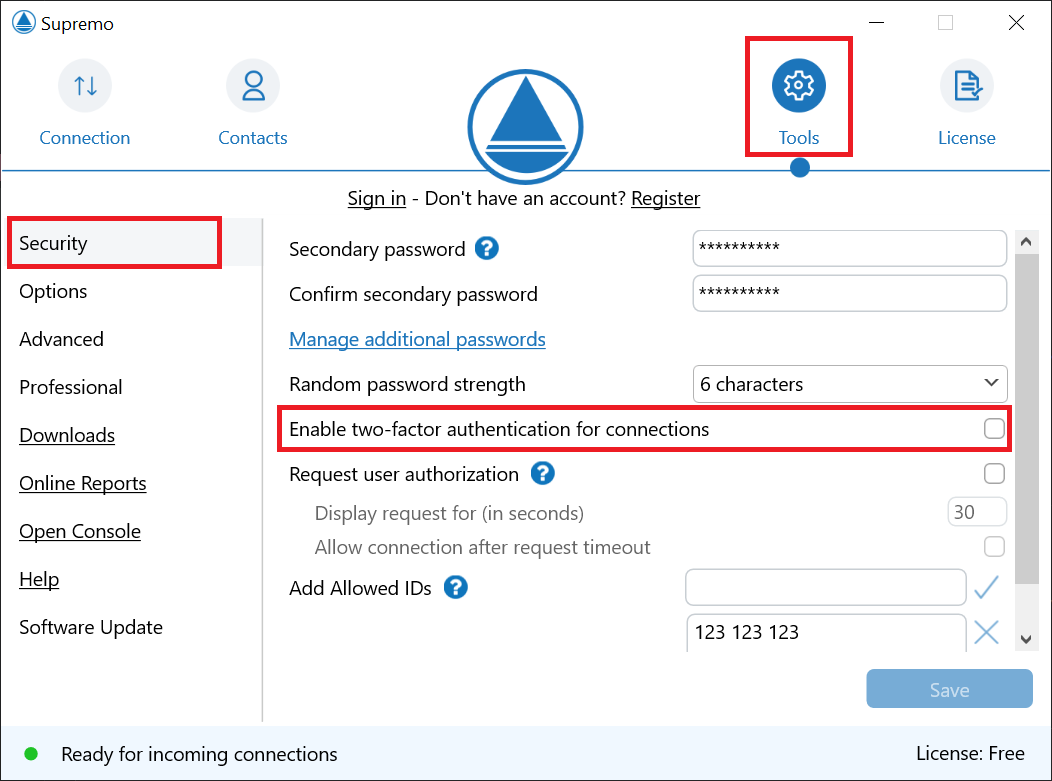
Verwenden Sie nun eine Authentifizierungs-App auf Ihrem Smartphone (z. B. Google authenticator), um ein neues Konto hinzuzufügen, indem Sie die folgenden Anweisungen befolgen.
Geben Sie den Verifizierungscode ein und klicken Sie auf Aktivieren.
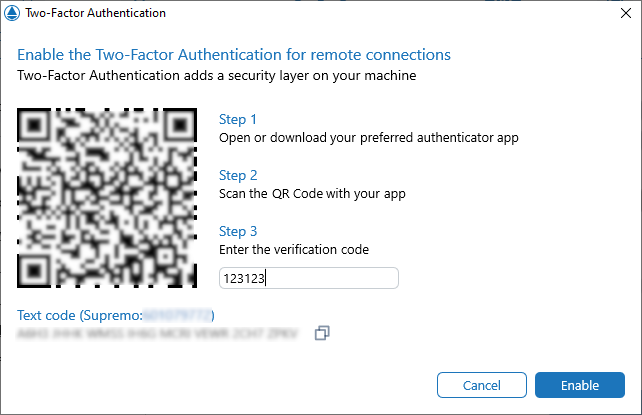
Die Authentifizierung ist aktiviert!
Zwei-Faktor-Authentifizierung für Berichte und Adressbuch
In Supremo können Sie die Zwei-Faktor-Authentifizierung für den Zugriff auf Ihr Konsolenkonto aktivieren.
Mit diesem Sicherheitstool können Sie nur auf Ihr Konto zugreifen, nachdem Sie den Erhalt eines Tokens über eine externe Authentifizierungs-App bestätigt haben.
Um dieses Tool zu aktivieren, klicken Sie auf Ihr Konto-Symbol in der oberen rechten Ecke und dann auf Sicherheit – Zwei-Faktor-Authentifizierung aktivieren.
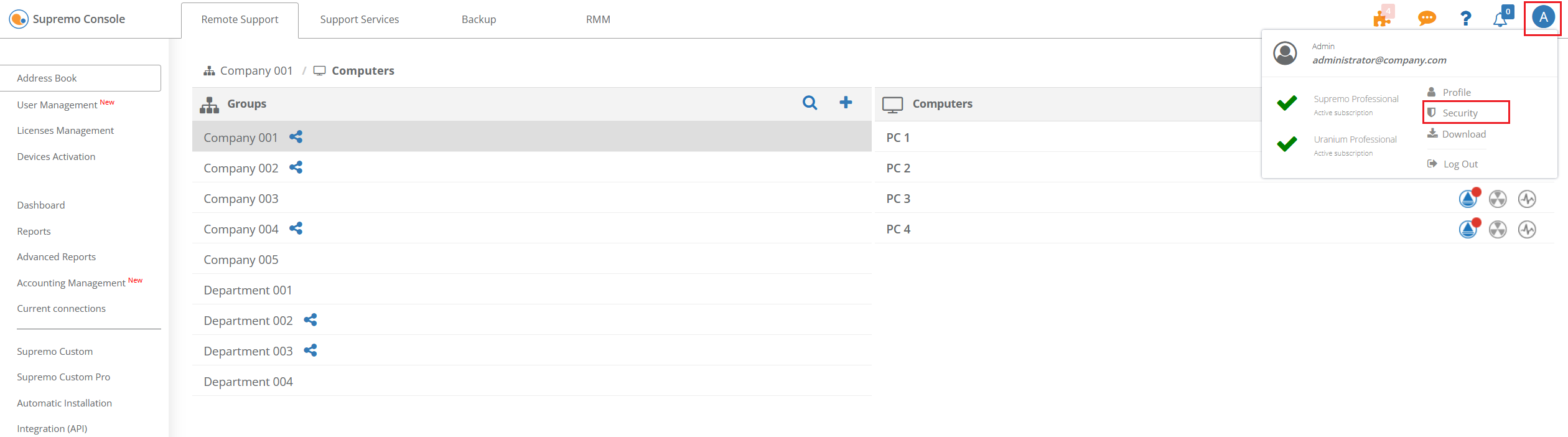
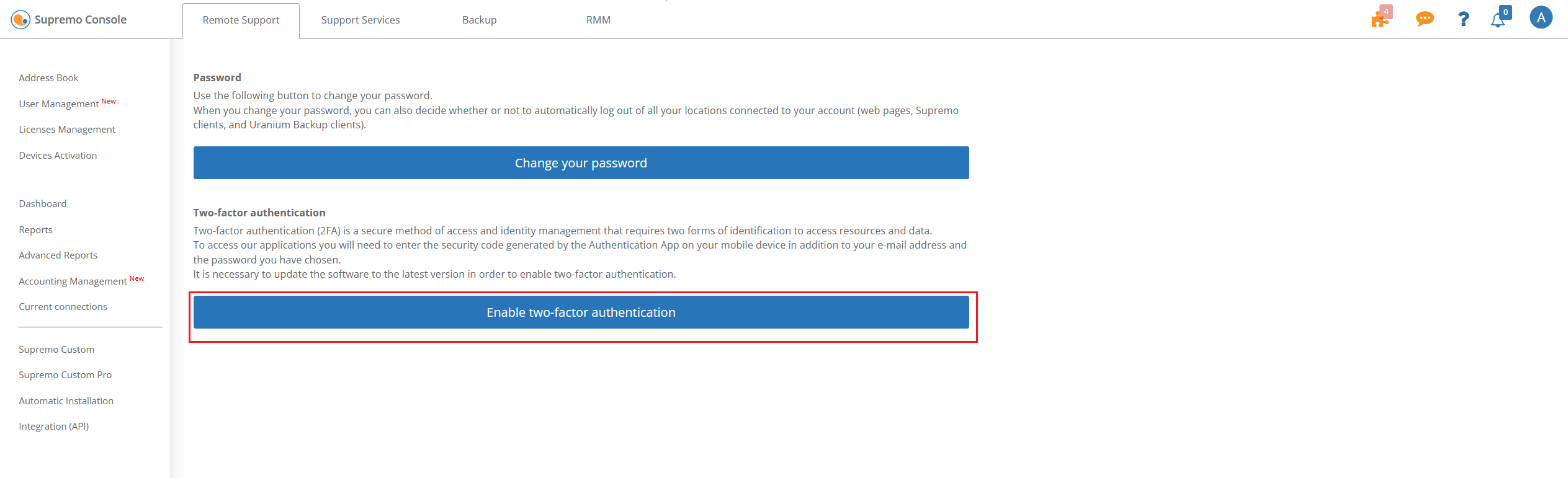
Verwenden Sie nun eine Authentifizierungs-App auf Ihrem Smartphone (z. B. Google Authenticator), um ein neues Konto hinzuzufügen, indem Sie den Anweisungen auf dem Bildschirm folgen.
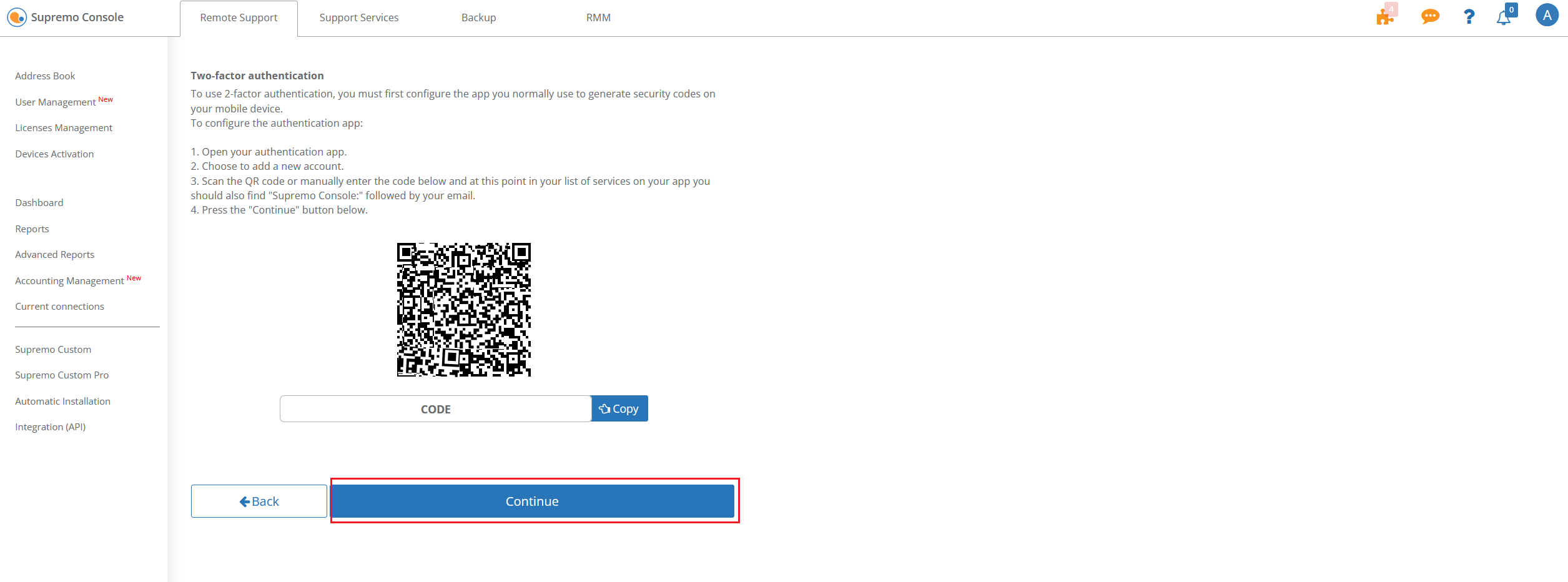
Geben Sie den von der Authentifizierungs-App generierten temporären Sicherheitscode in das entsprechende Feld ein und klicken Sie auf Zwei-Faktor-Authentifizierung aktivieren.
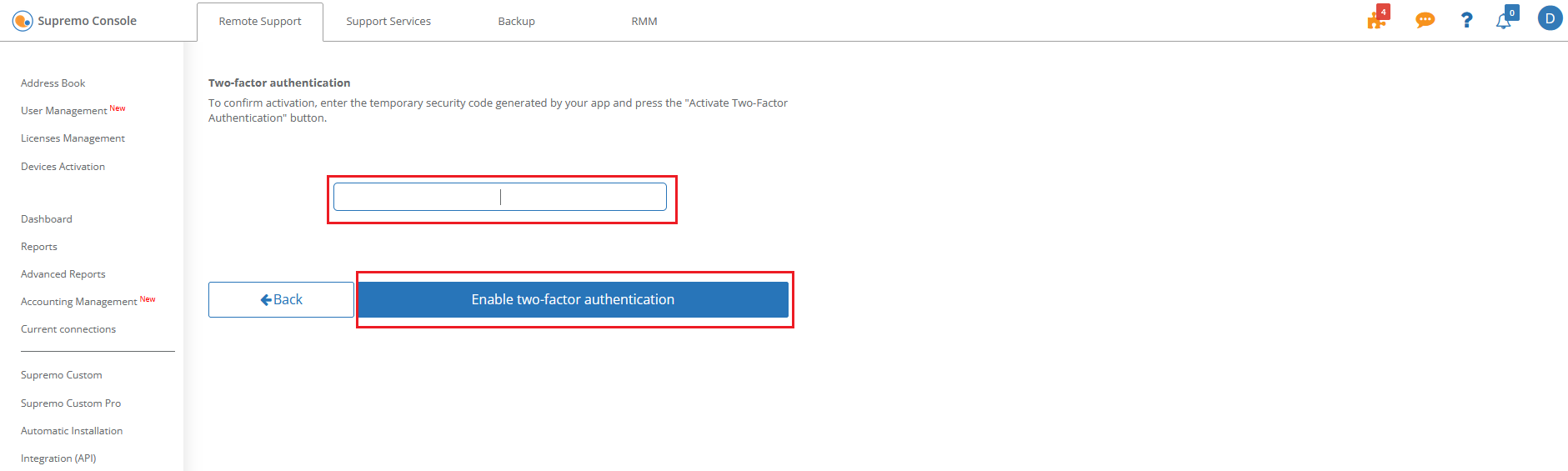
Die Authentifizierung ist aktiviert!
Ändern der zufälligen Passwortlänge
In Supremo können Sie die Länge des automatisch generierten Passworts ändern oder es deaktivieren.
Um diesen Parameter zu ändern, klicken Sie auf Tools-Sicherheit-Sekundäres Password.
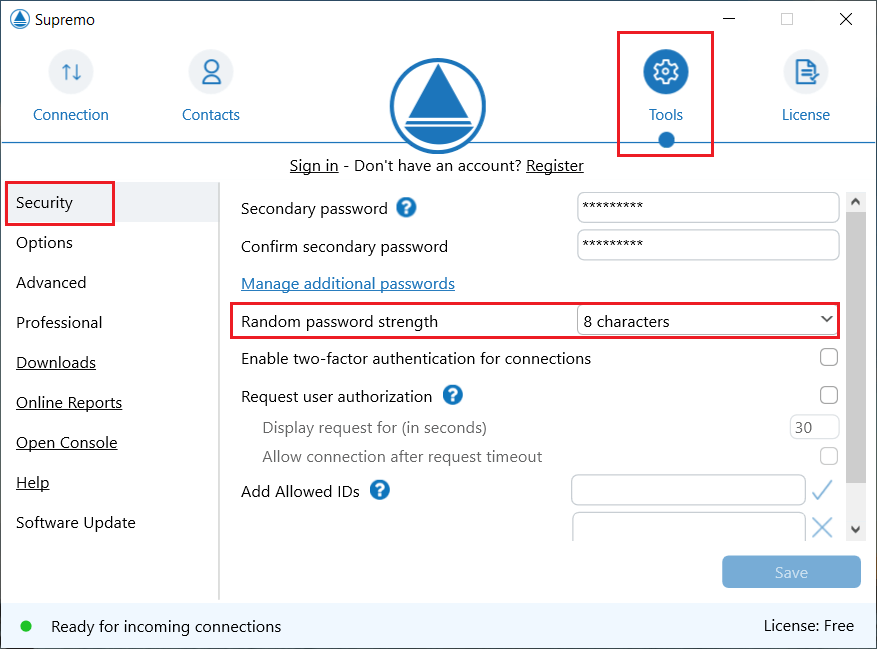
Aus dem Dropdown-Menü können Sie die gewünschte Länge auswählen oder sie deaktivieren.
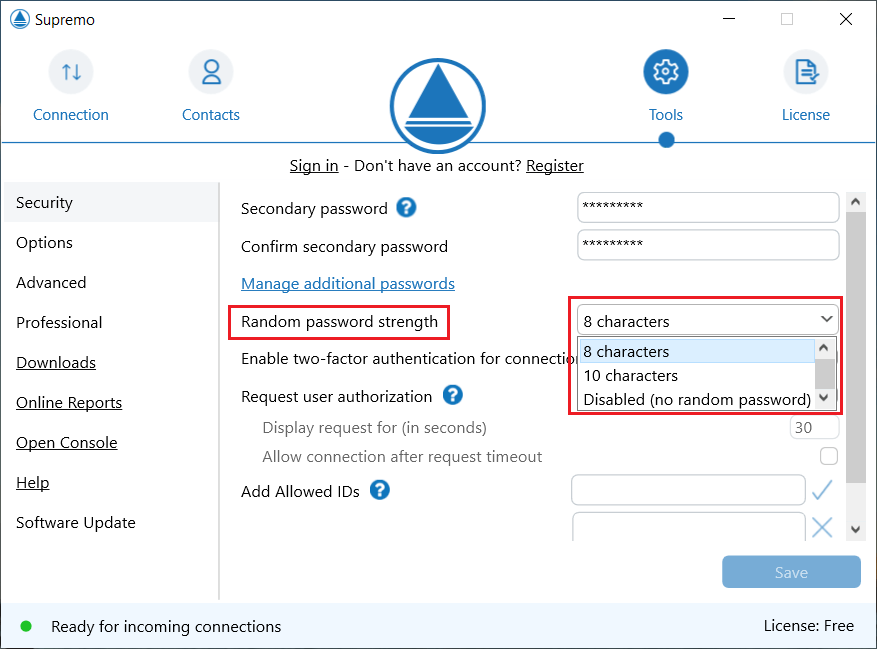
Klicken Sie dann auf Speichern, um die Einstellungen zu bestätigen.
Für weitere Informationen, bitte hier.
Wählen Sie die für die Verbindung zugelassenen IDs
Mit Supremo können Sie die Supremo IDs auswählen, die eine Verbindung zur Maschine initiieren können.
Mit dieser Sicherheitsfunktion können Sie festlegen, dass ein Rechner nur Verbindungen von einer vordefinierten Liste von Computern empfangen kann, so dass keine anderen Supremo-IDs eine Verbindung herstellen können.
Sie können diese Funktion über das Menü Tools – Sicherheit aktivieren, indem Sie die Supremo-ID in das entsprechende Feld eingeben und auf das V-Symbol klicken.
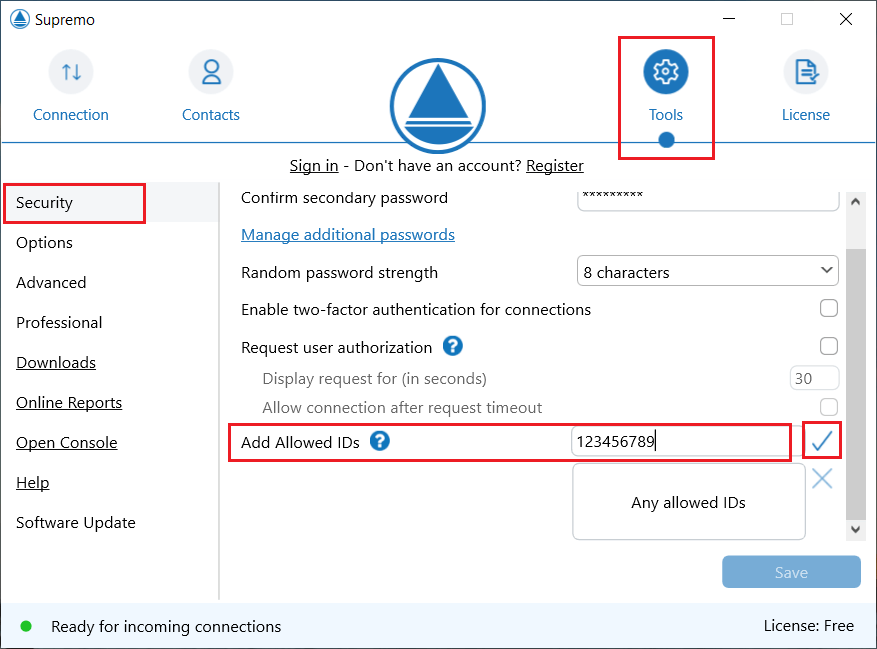
Die zugelassene ID wird dann im zweiten Feld angezeigt. Sie können der Liste so viele IDs hinzufügen, wie Sie möchten.
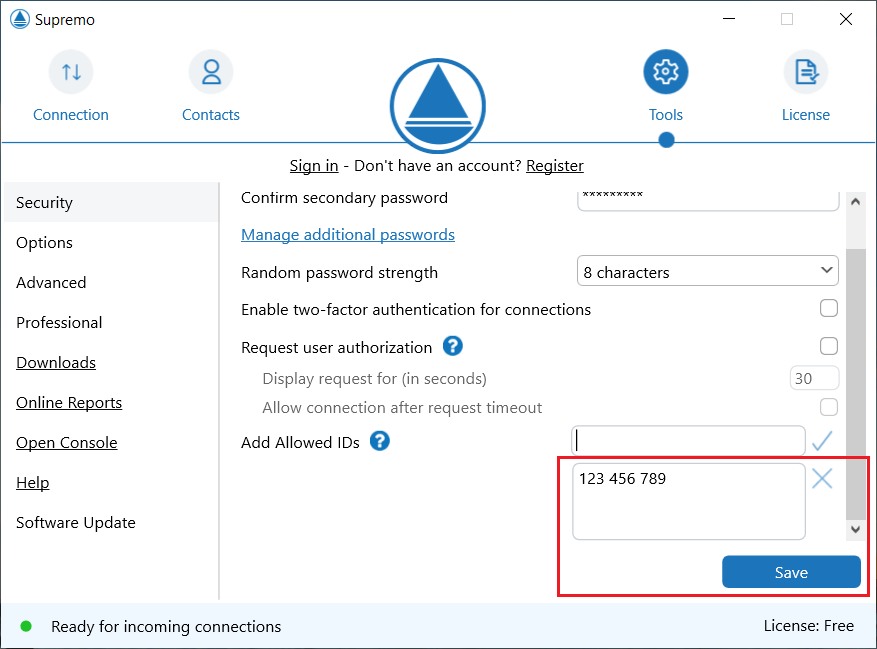
Klicken Sie abschließend auf Speichern, um Ihre Einstellungen zu bestätigen.
Sie können IDs aus der Liste löschen, indem Sie sie auswählen und auf das X-Symbol klicken.
Antrag der Benutzerautorisierung der Verbindung
In Supremo können Sie den Antrag der Benutzerautorisierung der Verbindung konfigurieren.
Dies bedeutet, dass der Benutzer des entfernten Computers die eingehende Verbindung manuell akzeptieren muss, bevor eine Fernsitzung gestartet werden kann.
Klicken Sie auf Tools-Sicherheit und setzen Sie das Häkchen bei Benutzerautorisierung anforden.
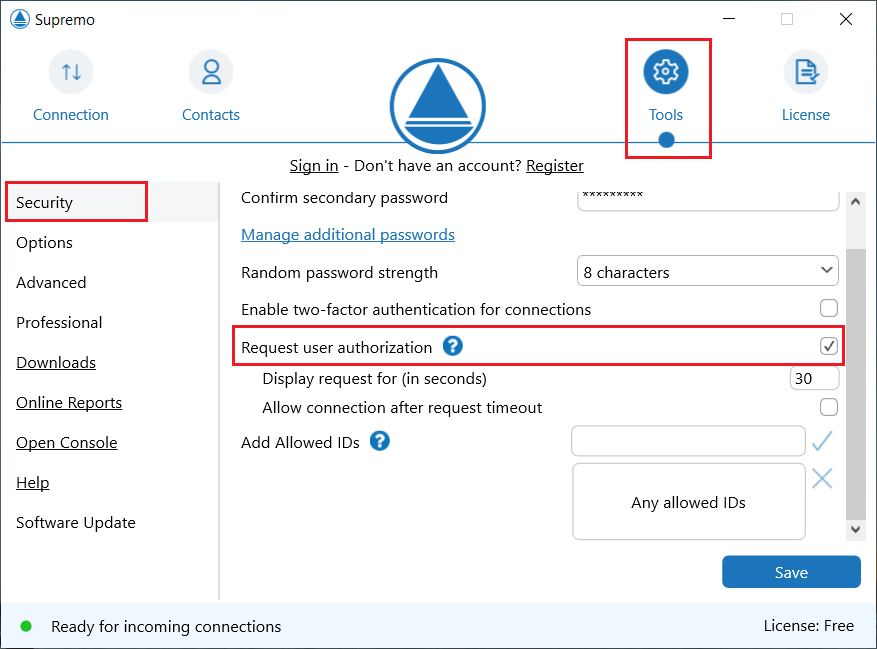
Diese Option wird für den unbeaufsichtigten Fernzugriff nicht empfohlen.
Es ist möglich, das Zeitintervall in Sekunden zu wählen, in dem die Meldung angezeigt werden soll.
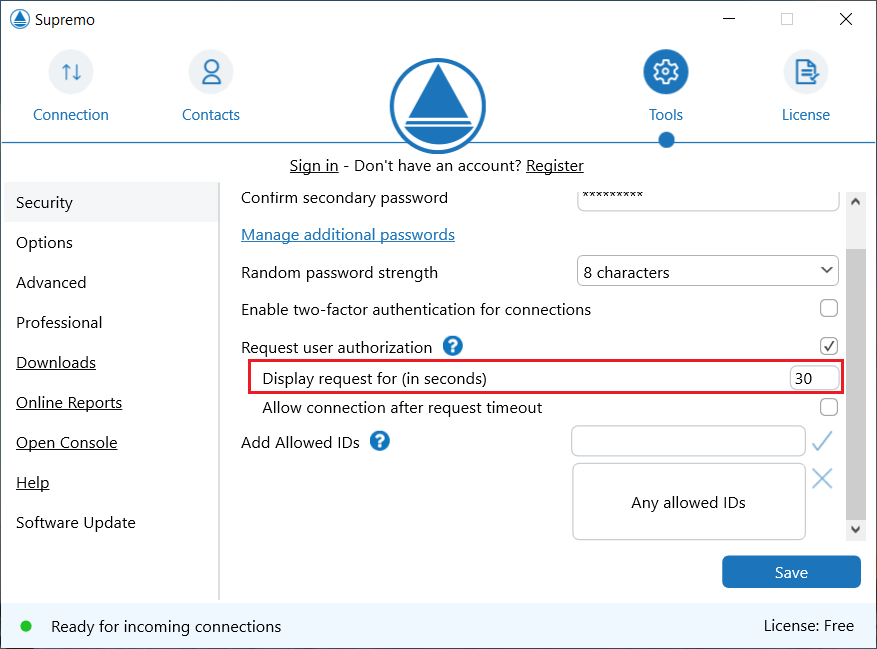
Wenn Sie das Kontrollkästchen Verbindung zulassen, wenn die Anfrage abgelaufe ist aktivieren, die Verbindung zum entfernten Computer wird zugelassen, wenn der Benutzer nicht innerhalb der festgelegten Zeitspanne auf die Anfrage antwortet.
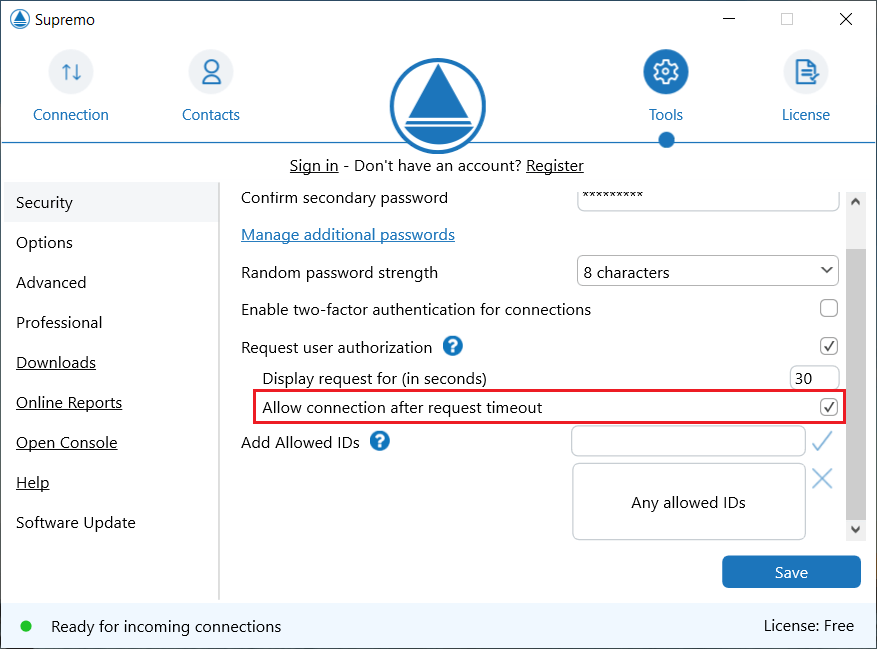
Klicken Sie abschließend auf Speichern, um die Einstellungen zu bestätigen.

 English
English
 Français
Français
 Italiano
Italiano
 Português
Português
 Español
Español